Ekinlikler
Power BI DataViz Dünya Şampiyonası
14 Şub 16 - 31 Mar 16
4 giriş şansıyla bir konferans paketi kazanabilir ve Las Vegas'taki LIVE Grand Finale'e gidebilirsiniz
Daha fazla bilgi edininBu tarayıcı artık desteklenmiyor.
En son özelliklerden, güvenlik güncelleştirmelerinden ve teknik destekten faydalanmak için Microsoft Edge’e yükseltin.
Power BI raporları için Ekle seçeneğiyle, raporları dahili web portallarına kolayca ve güvenli bir şekilde ekleyebilirsiniz. Bu portallar bulut tabanlı olabilir veya SharePoint 2019 gibi şirket içinde barındırılabilir. Katıştırılmış raporlar, satır düzeyi güvenlik (RLS) ve Analysis Services tablolu model nesne düzeyi güvenlik (OLS) aracılığıyla tüm öğe izinlerine ve veri güvenliğine saygı gösterir. Url veya iframe kabul eden herhangi bir portala kod ekleme olanağı sunmaz.
Ekle seçeneği URL filtrelerini ve URL ayarlarını destekler. Yalnızca temel HTML ve JavaScript bilgisi gerektiren düşük kodlu bir yaklaşım kullanarak portallarla tümleştirmenize olanak tanır.
Önemli
Devam eden Chromium güvenlik güncelleştirmeleri nedeniyle Ekleme seçeneği artık eskisi gibi çalışmaz ve kullanıcılardan birden çok kez kimlik doğrulaması istenebilir. Bu sorunu çözmek için kendi Power BI tümleşik çözümünüzü oluşturmayı göz önünde bulundurun.
Power BI hizmeti bir rapor açın.
Dosya menüsünde Rapor> ekle'yi seçin.
Görüntülenen Güvenli ekleme kodu iletişim kutusunda, Bu içeriği eklemek için kullanabileceğiniz bir bağlantı aşağıda yer alan değeri seçin. Bir blogda veya web sitesinde iframe kullanmak isterseniz, web sitesine yapıştırabileceğiniz HTML'nin altındaki değeri seçin.
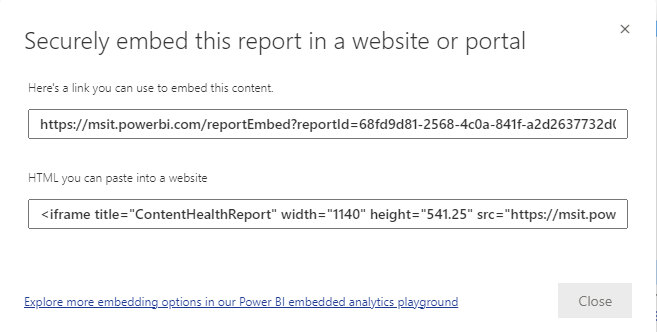
Bir kullanıcının rapor URL'sini doğrudan açması veya web portalına eklenmiş olması fark eder; rapor erişimi için kimlik doğrulaması gerekir. Kullanıcı tarayıcı oturumunda Power BI'da oturum açmadıysa aşağıdaki ekran görüntülenir. Oturum Aç'ı seçtiklerinde yeni bir tarayıcı penceresi veya sekmesi açılmalıdır. Oturum açmaları istenmezse açılır pencere engelleyicilerini denetlemelerini isteyin.
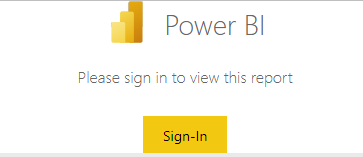
Kullanıcı oturum açtıktan sonra, verileri gösteren ve sayfa gezintisi ve filtre ayarına izin veren rapor açılır. Raporu yalnızca görüntüleme izni olan kullanıcılar Power BI'da görebilir. Tüm satır düzeyi güvenlik (RLS) kuralları da uygulanır. Kullanıcıların doğru lisanslanması gerekir. Power BI Pro veya Kullanıcı Başına Premium (PPU) lisansına veya içeriğin Power BI Premium kapasitesindeki bir çalışma alanında olması gerekir. Kullanıcıların her yeni tarayıcı penceresi açtıklarında oturum açmaları gerekir. Ancak, oturum açtıktan sonra diğer raporlar otomatik olarak yüklenir.

Bir iframe kullandığınızda, yükseklik ve genişlik değerlerini portalınızın web sayfasına sığacak şekilde düzenlemeniz gerekebilir.
<iframe width="1080" height="760" src="https://app.powerbi.com/reportEmbed?reportId=xxxxxxxx-xxxx-xxxx-xxxx-xxxxxxxxxxxx&autoAuth=true" frameborder="0" allowFullScreen="true"></iframe>
Ekle seçeneği, kullanıcıların raporu görüntülemesine otomatik olarak izin vermez. Görüntüleme izinleri Power BI hizmeti ayarlanır.
Power BI hizmeti, ekli raporları erişim gerektiren kullanıcılarla paylaşabilirsiniz. Microsoft 365 Grubu kullanıyorsanız, kullanıcıyı çalışma alanı üyesi olarak listeleyebilirsiniz.
Ekli raporu görüntülemek için Power BI Pro veya Kullanıcı Başına Premium (PPU) lisansına sahip olmanız gerekir. ya da içeriğin Power BI Premium (EM veya P SKU) veya Fabric (F SKU) kapasitesindeki bir çalışma alanında olması gerekir.
Ekleme URL'sinin giriş ayarlarını kullanarak kullanıcı deneyimini özelleştirebilirsiniz. Sağlanan iframe'de URL'nin src ayarlarını güncelleştirebilirsiniz.
| Özellik | Açıklama |
|---|---|
| pageName | Hangi rapor sayfasının açabileceğini ayarlamak için pageName sorgu dizesi parametresini kullanabilirsiniz. Bu makalenin ilerleyen bölümlerinde gösterildiği gibi, raporu Power BI hizmeti görüntülediğinizde bu değeri rapor URL'sinin sonunda bulabilirsiniz. |
| URL Filtreleri | Ekleme içeriğini filtrelemek için Power BI kullanıcı arabiriminden aldığınız ekleme URL'sindeki URL Filtrelerini kullanabilirsiniz. Bu şekilde yalnızca temel HTML ve JavaScript deneyimiyle düşük kodlu tümleştirmeler oluşturabilirsiniz. |
Power BI hizmeti bir raporu görüntülediğinizde raporun URL'sinin sonunda pageName değerini bulabilirsiniz.
Web tarayıcınızdaki Power BI hizmeti raporu açın ve adres çubuğu URL'sini kopyalayın.
https://app.powerbi.com/groups/xxxxxxxx-xxxx-xxxx-xxxx-xxxxxxxxxxxx/reports/xxxxxxxx-xxxx-xxxx-xxxx-xxxxxxxxxxxx/ReportSection2
pageName özelliğini ve değerini URL'nin sonuna ekleyin.
https://app.powerbi.com/reportEmbed?reportId=/xxxxxxxx-xxxx-xxxx-xxxx-xxxxxxxxxxxx&autoAuth=true&pageName=ReportSection2
Farklı rapor görünümleri sağlamak için URL Filtrelerini kullanabilirsiniz. Örneğin aşağıdaki URL, enerji endüstrisine yönelik verileri göstermek için raporu filtreler.
pageName ve URL Filtrelerinin birleşimini kullanmak güçlü olabilir. Temel HTML ve JavaScript kullanarak deneyimler oluşturabilirsiniz.
Örneğin, html sayfasına ekleyebileceğiniz bir düğme aşağıda verilmişti:
<button class="textLarge" onclick='show("ReportSection", "Energy");' style="display: inline-block;">Show Energy</button>
Seçildiğinde düğme, iframe'i Enerji sektörü filtresini içeren güncelleştirilmiş bir URL ile güncelleştirmek için bir işlev çağırır.
function show(pageName, filterValue)
{
var newUrl = baseUrl + "&pageName=" + pageName;
if(null != filterValue && "" != filterValue)
{
newUrl += "&$filter=Industries/Industry eq '" + filterValue + "'";
}
//Assumes there's an iFrame on the page with id="iFrame"
var report = document.getElementById("iFrame")
report.src = newUrl;
}
https://app.powerbi.com/reportEmbed?reportId=/xxxxxxxx-xxxx-xxxx-xxxx-xxxxxxxxxxxx&autoAuth=true&pageName=ReportSection&filter=Industries/Industry eq 'Energy'
Düşük kodlu bir özel deneyim oluşturmak için istediğiniz kadar düğme ekleyebilirsiniz.
Sayfalandırılmış raporlar güvenli ekleme senaryolarıyla desteklenir ve URL parametrelerine sahip sayfalandırılmış raporlar da desteklenir. Daha fazla bilgi için bkz . Power BI'da sayfalandırılmış raporun URL'sinde rapor parametresi geçirme.
Güvenli ekleme seçeneği, Power BI hizmeti yayımlanan raporlar için çalışır.
Güvenli bir şekilde eklenmiş içeriği barındırmak için kullanıcıların üst düzey sayfaları için HTTPS kullanması gerekir. Güvenli bir şekilde eklenmiş içeriğe erişmek için güvenli olmayan bir konak sayfası kullanılması desteklenmez.
Yeni bir tarayıcı penceresi veya sekmesi açtığında kullanıcının raporu görüntülemek için oturum açması gerekir.
Kimlik doğrulaması için kullanıcıların açılır pencerelerinin etkinleştirilmiş olması gerekir.
Kullanıcılar geçmişte raporlara başarıyla erişmiş ancak şimdi sorunlarla karşılaşıyorsa tarayıcı önbelleklerini temizlemeleri gerekir.
Bazı tarayıcılar, özellikle InPrivate veya Gizli modlarını kullanırken oturum açma sonrasında sayfayı yenilemenizi gerektirir.
Desteklenmeyen tarayıcı sürümleri kullanıyorsanız sorunlarla karşılaşabilirsiniz. Power BI'ın desteklediği tarayıcıların listesi için bkz . Power BI için desteklenen tarayıcılar.
Web siteniz Çıkış Noktaları Arası-Açıcı-İlke (COOP) üst bilgisini "aynı kaynak" olarak ayarlarsa, MSAL bu üst bilgiyi desteklemediğinden eklenmiş içeriğinizi görüntülemek için oturum alamazsınız. Bunun yerine, "restrict-properties" (Chromium tabanlı tarayıcılar için) veya "same-origin-allow-popups" seçeneğini belirleyin. Alternatif olarak, Çıkış Noktaları Arası Açıcı İlkesini değiştiremiyorsanız, iframe'e eklemek yerine doğrudan eklenmiş URL'ye bağlanın.
Klasik SharePoint Server desteklenmez çünkü 11'den önceki Internet Explorer sürümlerini gerektirir veya uyumluluk görünümü modunu etkinleştirir.
Çoklu oturum açma deneyimi elde etmek için SharePoint Online'a Ekle seçeneğini kullanın veya user-owns-data embedding yöntemini kullanarak özel bir tümleştirme oluşturun.
Ekle seçeneğiyle sağlanan otomatik kimlik doğrulama özellikleri Power BI JavaScript API'siyle çalışmaz. 2.10.4 sürümünden başlayarak PBI tümleşik istemci SDK'sında engellenirler. Power BI JavaScript API'sinde user-owns-data embedding yöntemini kullanın.
Otomatik kimlik doğrulama özellikleri, mobil ve masaüstü uygulamaları dahil olmak üzere uygulamalara eklendiğinde çalışmaz.
Kimlik doğrulama belirteci yaşam süresi, Microsoft Entra ayarlarınıza göre denetlenır. Kimlik doğrulama belirtecinin süresi dolduğunda, güncelleştirilmiş bir kimlik doğrulama belirtecini almak için kullanıcının yeniden oturum açması gerekir. Varsayılan yaşam süresi bir saattir, ancak kuruluşunuzda daha kısa veya daha uzun olabilir. Bu senaryoda belirteci otomatik olarak yenileyemezsiniz.
Ekinlikler
Power BI DataViz Dünya Şampiyonası
14 Şub 16 - 31 Mar 16
4 giriş şansıyla bir konferans paketi kazanabilir ve Las Vegas'taki LIVE Grand Finale'e gidebilirsiniz
Daha fazla bilgi edininEğitim
Modül
'da verilerin güvenliğini sağlayın, yayınlayın ve paylaşın Power BI - Training
Hizmetin bir parçası olarak raporların güvenliğini sağlamayı, paylaşmayı ve yayımlamayı Microsoft Power BI Power BI öğrenin. Çalışma alanlarını ve sertifikasyonu anlayın.
Sertifikasyon
Microsoft Sertifikalı: Power BI Veri Analisti İş Ortağı - Certifications
Microsoft Power BI ile verileri modelleme, görselleştirme ve analiz etme için iş gereksinimleriyle ve teknik gereksinimlerle uyumlu yöntemleri ve en iyi yöntemleri gösterin.
Belgeler
Power BI'dan web'de yayımlama - Power BI
Power BI Web'de yayımla özelliğiyle etkileşimli Power BI içeriğini blog gönderilerine, web sitelerine, e-postalara veya sosyal medyaya kolayca ekleyebilirsiniz.
Power BI'i Web Uygulamalarınızla Tümleştirme
Bu bölümde Robert, geliştirme çalışmalarınızda Power BI'ın nasıl kullanılacağını, özellikle de kod yazmadan Power BI ile REST API'lerini nasıl çağıracaklarını gösteren Charles Sterling'e katıldı. Power BI veri görselleştirmelerini web uygulamalarınıza ekleyerek zengin etkileşimli raporlar oluşturmayı kolaylaştırıp geliştirme çalışmalarınızla tümleştirmek için elde edilen JSON'yi ayrıştırabilir, modelleyebilir ve dönüştürebilirsiniz. Videonun sonuna doğru, istemci ve mobil geliştiricilerin Power BI'ın avanta
Katıştırılmış analiz uygulamanıza sayfalandırılmış raporlar ekleme - Power BI
Power BI sayfalandırılmış raporunu gömülü bir analiz uygulamasıyla entegre etmeyi veya içine yerleştirmeyi ve fonksiyonlarını, yeteneklerini keşfetmeyi öğrenin.